UG10.0练习三维建模一百五十二之支承柱
1、如下图所示,
打开UG10.0软件,新建一空白的模型文件,
另存为:UG10.0练习三维建模一百五十二之支承柱

2、如下图所示,
执行【菜单——插入——设计特征——圆柱体】,
指定矢量Z轴,指定点:坐标原点,
设置尺寸:直径18,高度45,
点击确定。

3、如下图所示,
点击工具栏中的倒斜角命令,
点击实体中的交线,
设置距离为2,
点击确定。

4、如下图所示,
点击工具栏中的孔命令,点击实体端面的圆心点,
设置形状为简单孔,直径10,深度14,顶锥角120,
点击确定。

5、如下图所示,
点击工具栏中的倒斜角命令,
点击实体中内孔的交线,
设置距离为1,
点击确定。

6、如下图所示,
执行【更多——螺纹】,点击实体内侧,
在参数自动出来之后,
点击确定。
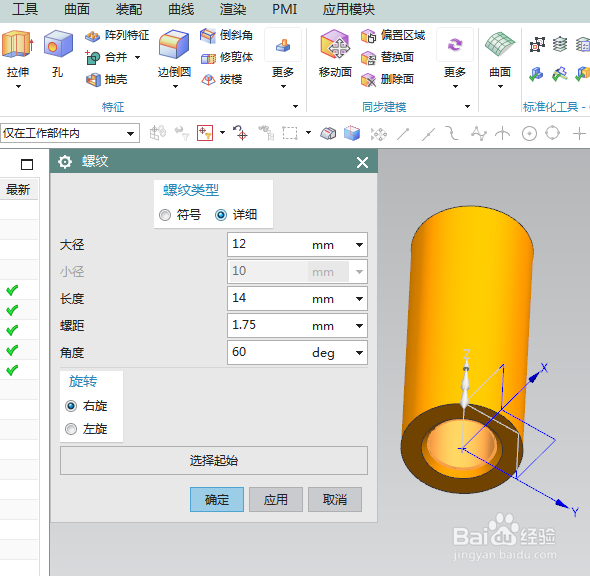
7、如下图所示,
执行【拉伸——XZ平面】,直接进入草图。

8、如下图所示,
激活矩形命令,画一个矩形,
激活快速尺寸命令,标注尺寸:右边线距离纵轴7,下边线距离横轴10,左边线高15,
点击完成,退出草图。

9、如下图所示,
设置限制:-30开始,30结束,
布尔求差,
点击确定。
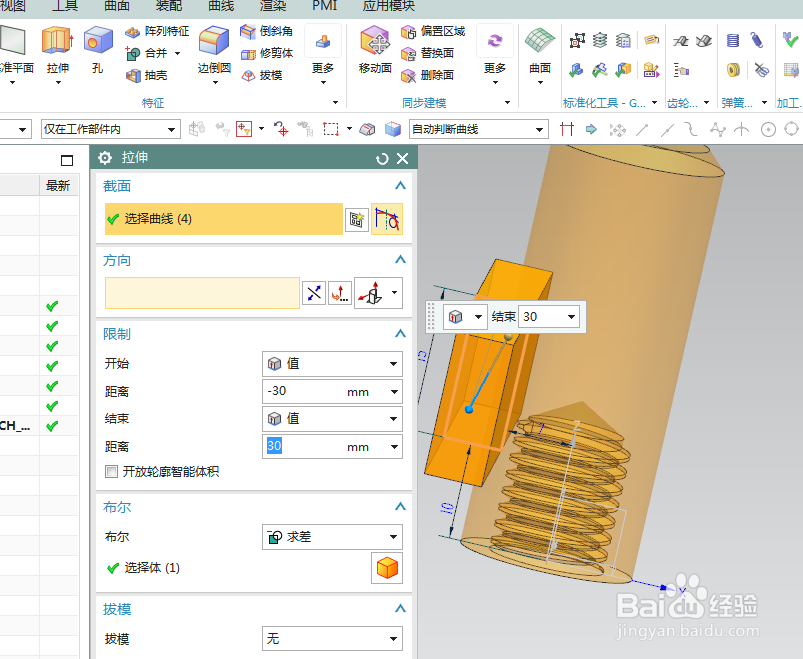
10、如下图所示,
隐藏基准在坐标系,显示设置为着色,
渲染——真是着色——全局材料钢,
至此
这个支承柱就建模并渲染完成了,
本次练习结束。

声明:本网站引用、摘录或转载内容仅供网站访问者交流或参考,不代表本站立场,如存在版权或非法内容,请联系站长删除,联系邮箱:site.kefu@qq.com。
阅读量:56
阅读量:112
阅读量:104
阅读量:93
阅读量:60